보고서 양식, PDF 프로그램 내 작성법 및 수정하는 방법 (feat. 여백 자르기)
PDF 프로그램으로
보고서 양식 채우는 방법
feat. PDF 여백 자르기

출장을 자주 나가는 해외 영업직이나 해외 업체와의 프로젝트 진행이 잦은 회사의 경우, 출장 보고서를 작성해야 하는 상황이 많을 수밖에 없다. 특히 중요한 프로젝트 회의 등에 참여한 상황이라면 상사 및 동료들에게 출장 기간 동안의 인사이트 주요 내용을 요약하여 전달해야 하는 역할도 맡은 것이라 할 수 있기에 보고서 양식을 잘 작성하는 것이 업무 효율에 중요하다.

그래서 오늘은 보고서 양식에 맞춘 텍스트 입력부터, 강조 표시, 주석, 그리고 간편한 서명까지 가능한 PDF 프로그램, '어도비 애크로뱃'을 살펴보려고 한다. 애크로뱃으로 기존의 워드 프로그램으로 작성했던 보고서 문서도 PDF 만들기가 가능하며, 작성 후에는 편리하게 공유가 가능하기 때문에 업무적으로 활용하기 좋다. 직접 그 편리함을 경험해 보고 싶다면 첫 사용자 무료 7일 체험판을 다운로드하여 사용해 보는 것을 추천한다.
( 어도비 애크로뱃 7일 체험판 알아보기)

비즈니스 성장을 위한 PDF 솔루션 애크로뱃으로 PDF 편집부터 변환, 압축, 보안까지. 데스크탑, 모바일, 웹으로 어디서든 쉬운 문서 작업을 경험하세요.
www.adobe.com
보고서 양식 맞춰서 작성하고
주요 내용 강조한 PDF 만들기
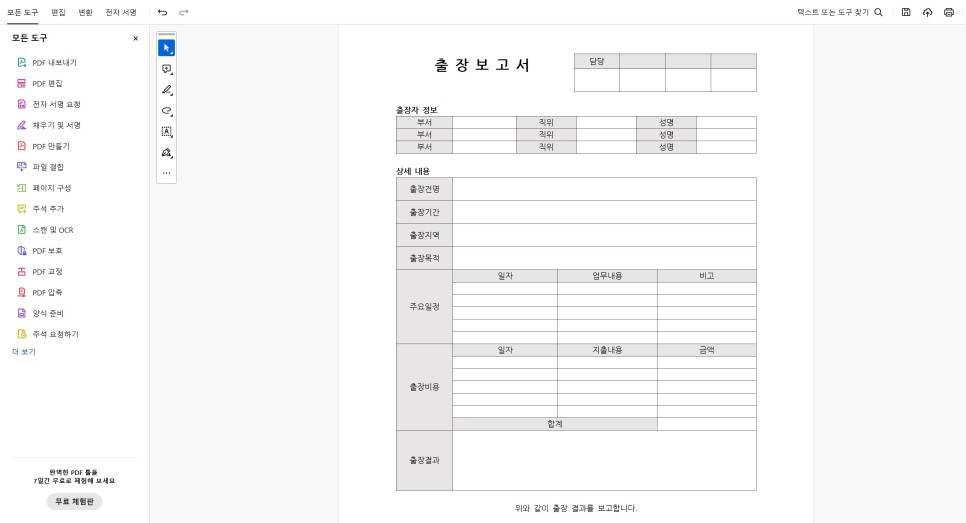
(1) 먼저 어도비 애크로뱃 내에서 보고서 양식을 불러온다. 애크로뱃에서는 PDF뿐만 아니라 흔히 사용하는 워드 문서나 JPG 이미지까지도 불러와서 편집할 수 있으니 참고해 두면 좋다. 문서를 불러온 후 좌측 [모든 도구] 메뉴 중에서 [PDF 편집]으로 들어간다.
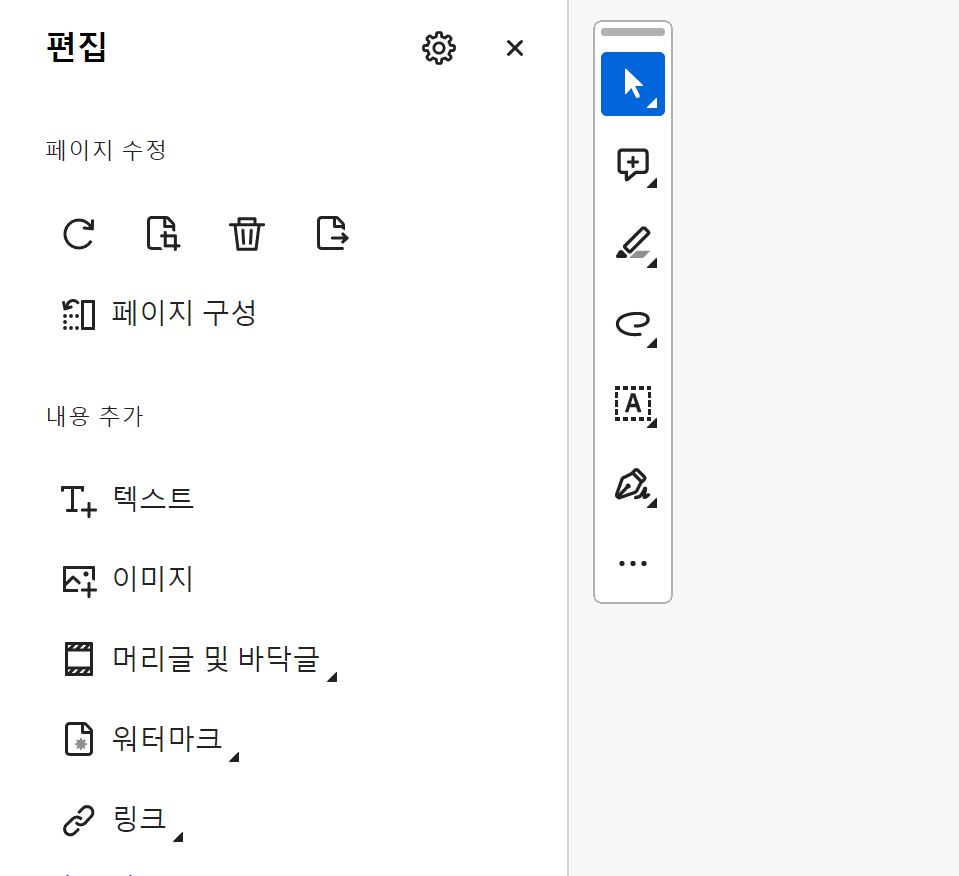
(2) PDF 편집 메뉴에서는 텍스트 상자로 내용을 추가하는 것은 물론이고 특정 문구를 밑줄 치거나 색상을 바꿔 강조할 수도 있다. 그 밖에도 이미지 추가, 주석 추가, 링크 삽입 등 여러 가지 편집 기능을 사용할 수 있다.
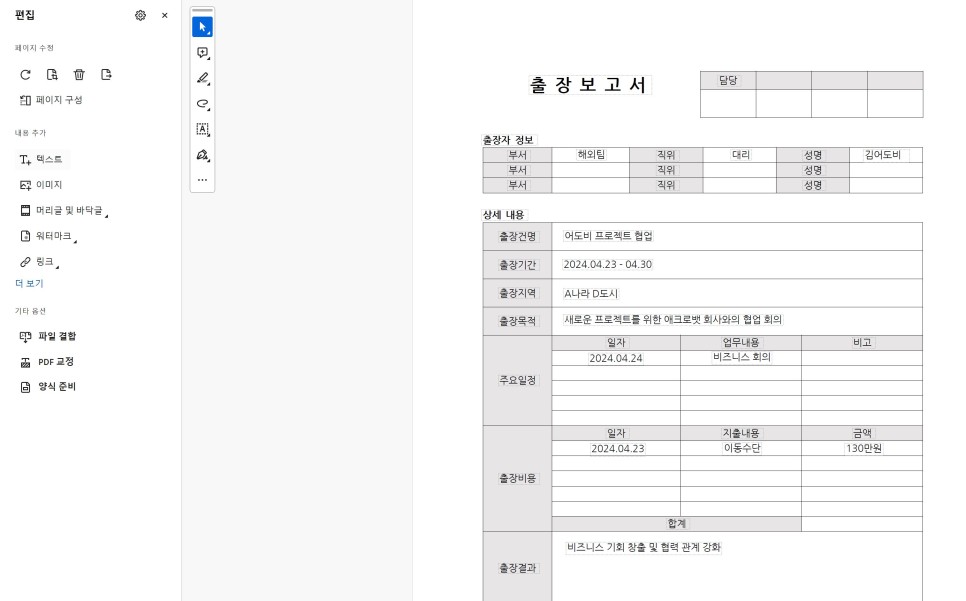
(3) 좌측 메뉴에서 [내용 추가] - [텍스트]를 선택한 후, 내용을 적을 곳을 마우스로 클릭하여 보고서 양식을 채워나간다.
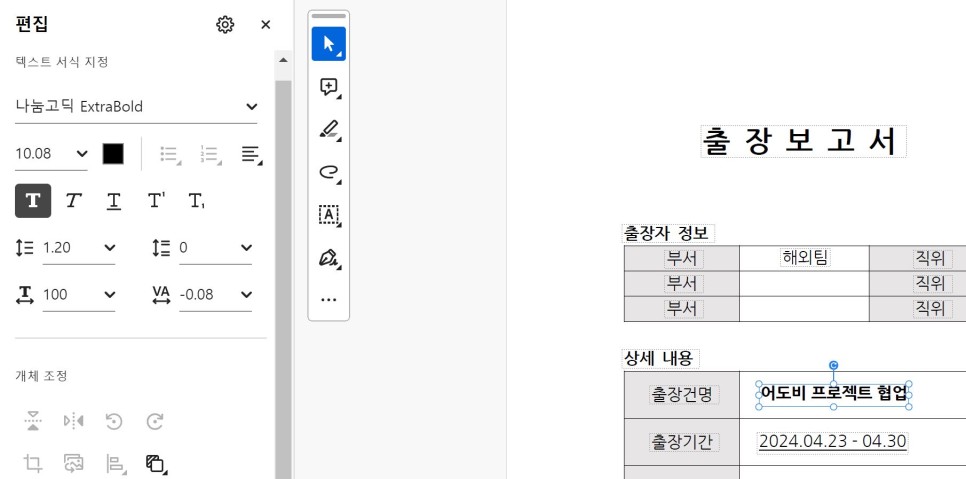
(4) 이렇게 작성한 텍스트는 선택된 상태에서 뜨는 좌측 편집 메뉴로 폰트와 글씨 크기, 두께 등을 수정할 수 있으며 따로 강조가 필요한 내용은 밑줄 표시해 줄 수도 있다.
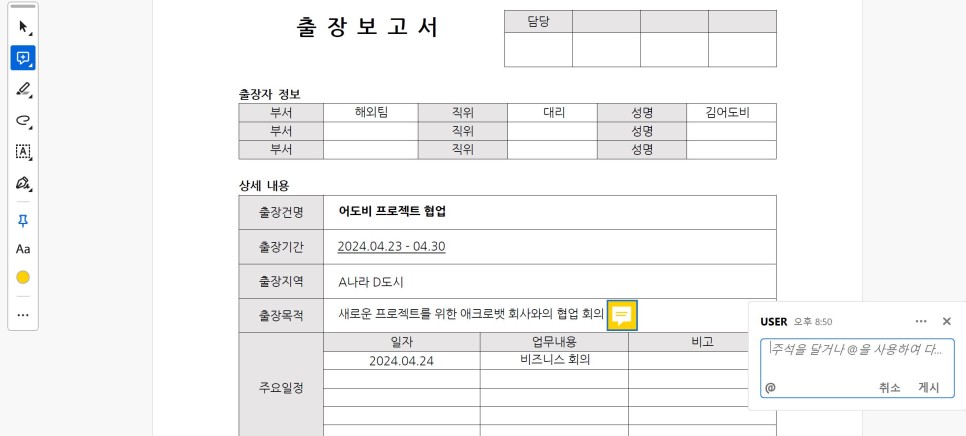
(5) 또한 보고서 내용과 관련하여 추가 주석을 달아주고 싶을 때는 좌측 메뉴 바의 [주석 추가] 아이콘을 선택하고, 주석을 추가할 부분을 한 번 클릭하여 내용을 입력하면 된다.
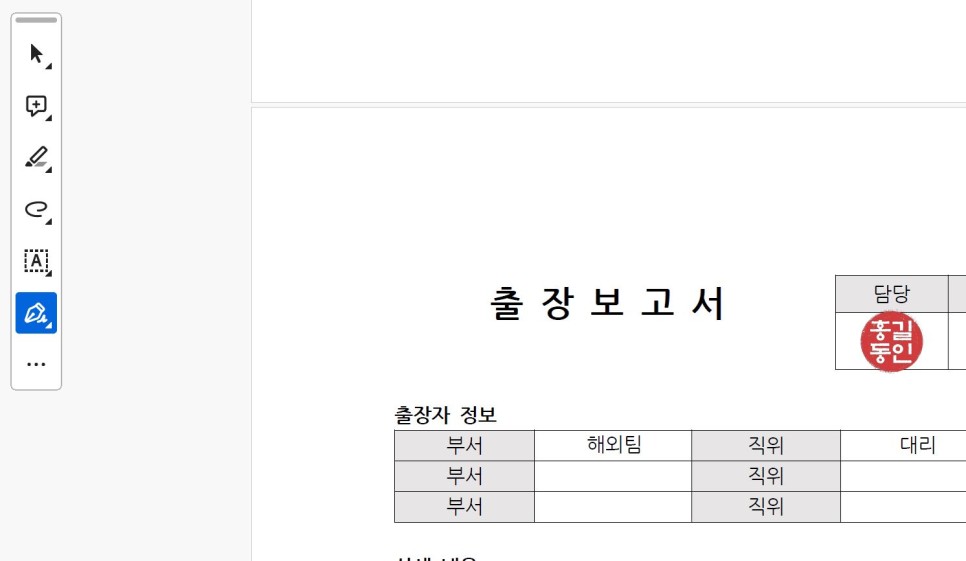
(6) 그리고 보고서에 들어가는 작성자나 결재자의 서명 또한 애크로뱃 내에서 진행할 수 있다. 바로 좌측 메뉴 바의 [서명 또는 이니셜 추가] 아이콘을 클릭하면 되는데 총 2가지 방법이 있다. 첫 번째는 위 캡처 이미지처럼 도장이나 서명 이미지를 등록하여 사용하는 방법이다.
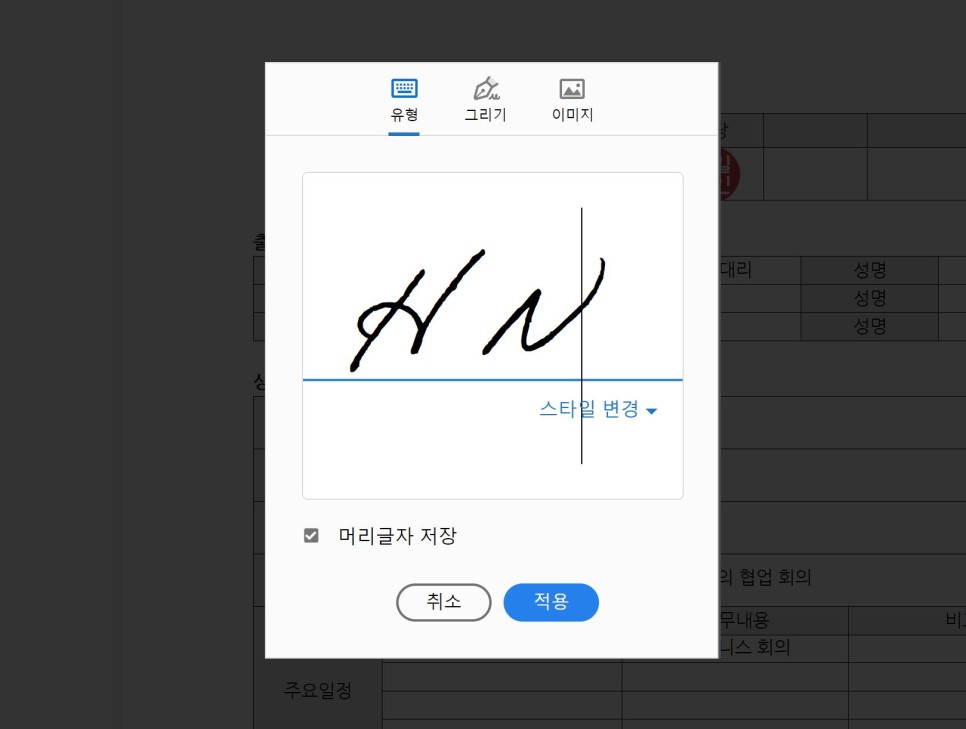
(7) 두 번째는 이니셜이나 이름을 텍스트로 적은 후 애크로뱃 내에서 서명 형식으로 자동 변경하여 등록하는 방법이다.
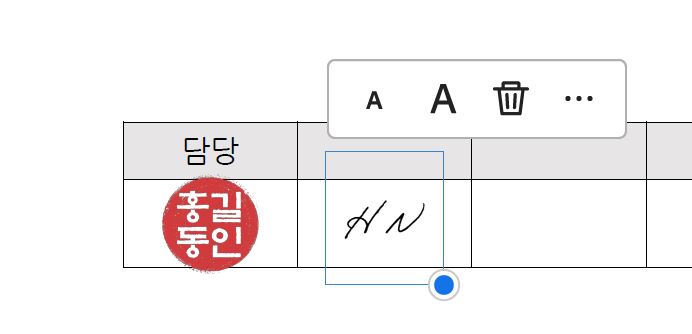
두 가지 방법을 각각 사용하여 서명한 예시. 서명 등록 후 삭제 및 크기 변경 등의 수정도 가능하다.
PDF 여백 자르기 방법
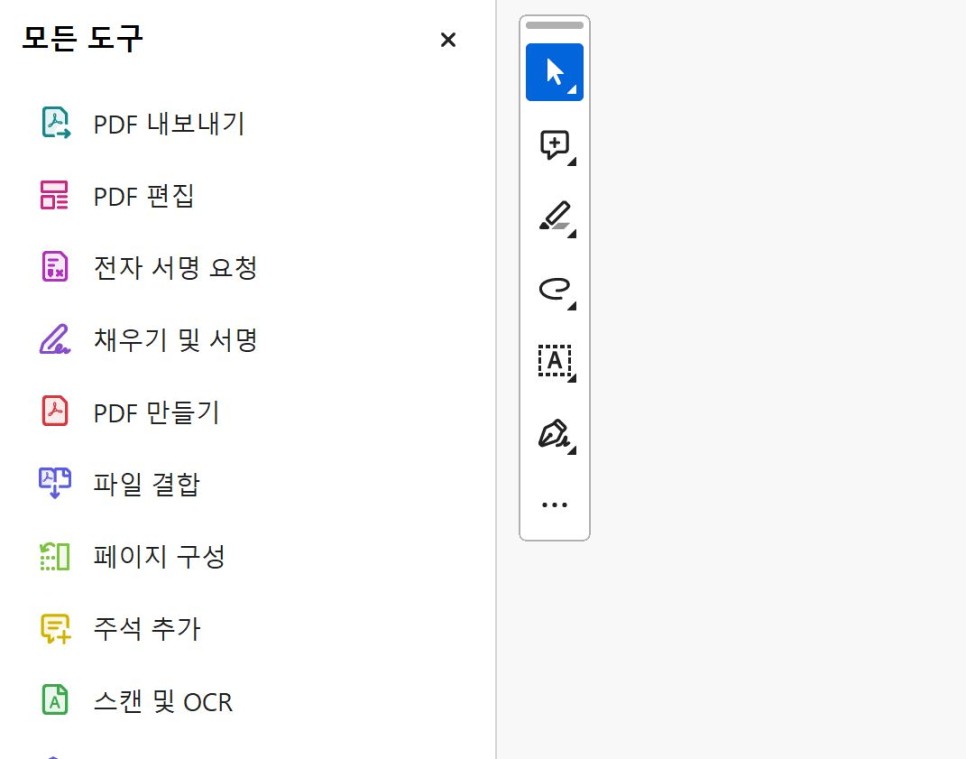
(1) 간혹 보고서 PDF 파일의 여백이 불필요하게 넓을 때도 있는데 그럴 때 깔끔하게 여백을 잘라내는 방법도 있다. 우선 좌측 메뉴 중 [스캔 및 OCR]로 들어간다.
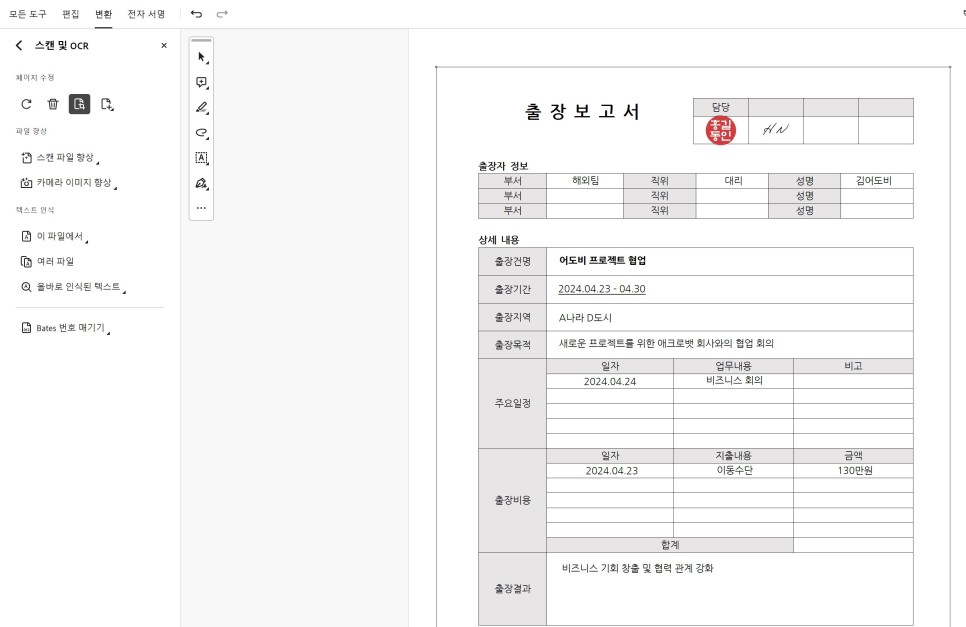
(2) 그리고 [페이지 자르기] 아이콘을 클릭한 후, PDF 내에서 보였으면 하는 구간만 드래그하여 선택한다.
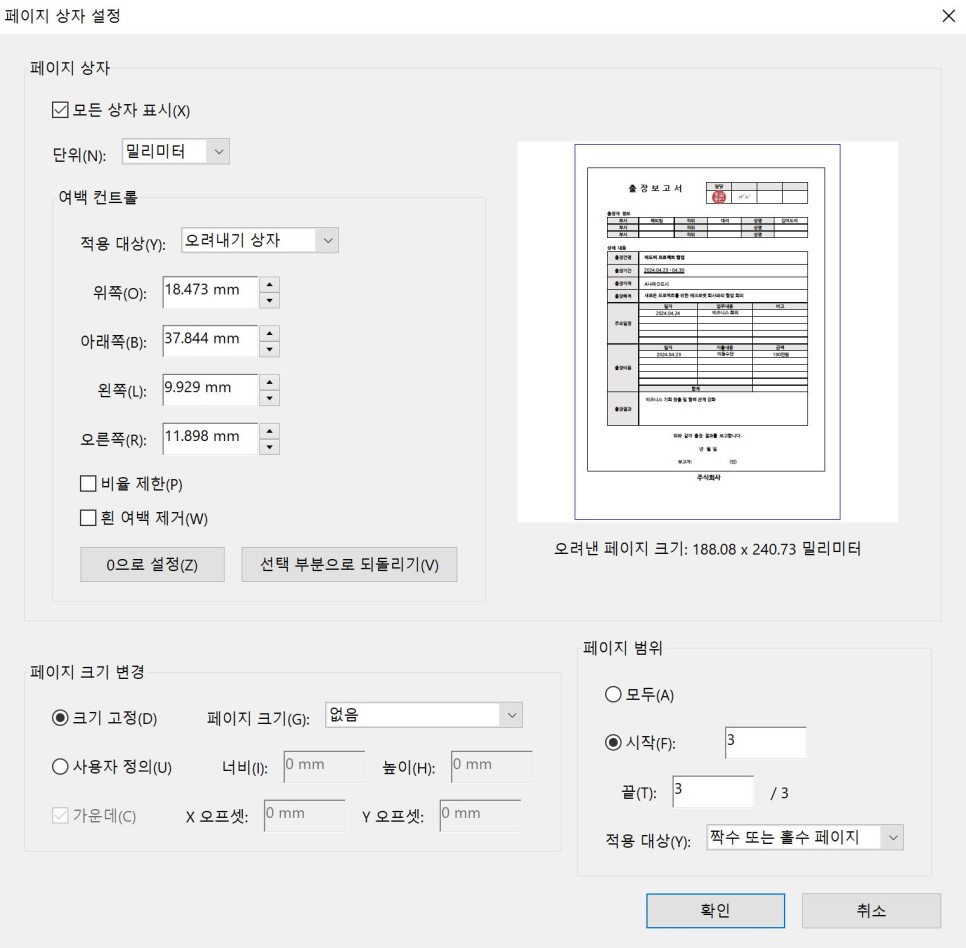
(3) 드래그한 구간의 안쪽을 마우스로 더블 클릭하면 위와 같이 [페이지 상자 설정]이 뜬다. 특별히 설정을 건드릴 것이 없다면 바로 [확인] 버튼을 클릭한다.
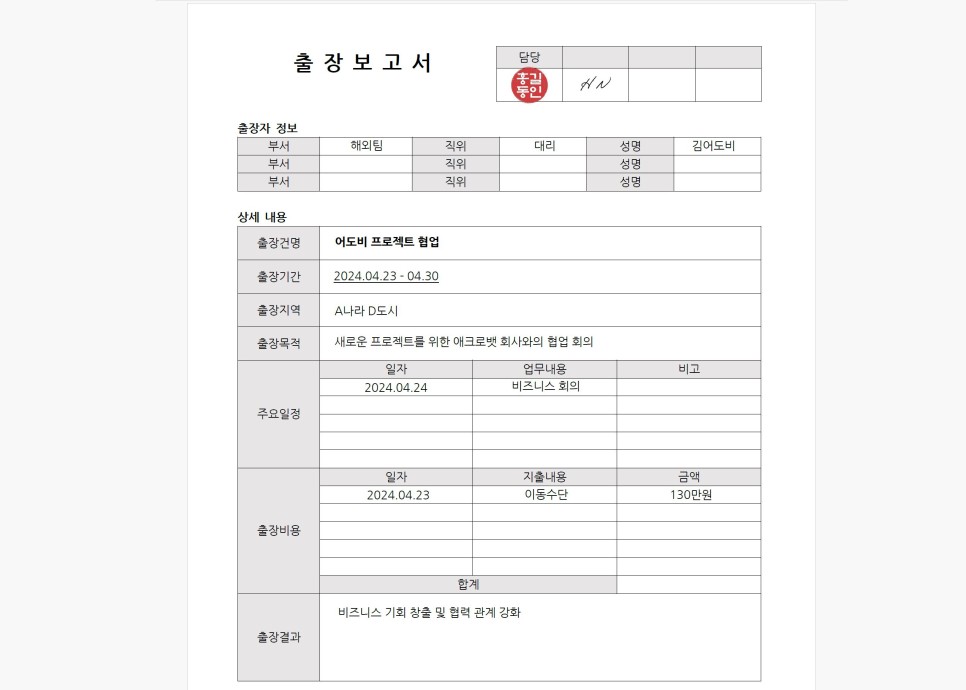
(4) 그러면 드래그했던 상자 밖의 여백 부분이 삭제되어 보이는 것을 확인할 수 있다. 단, 이때 삭제된 부분의 데이터는 숨김 처리가 되는 것이기 때문에 파일 용량에는 변화가 없다.
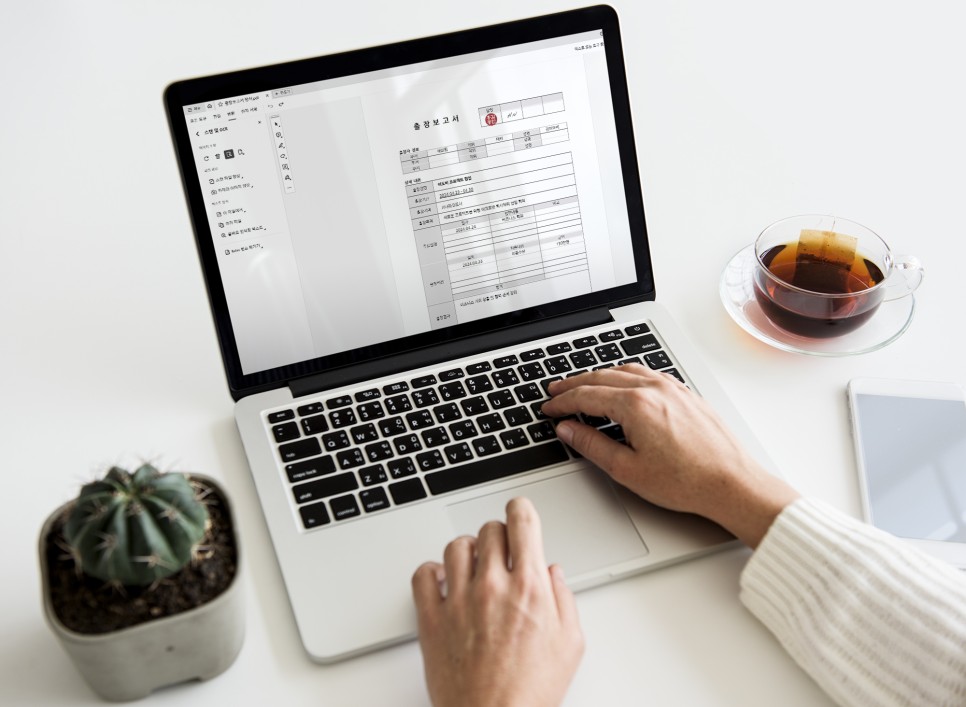
이렇게 어도비 애크로뱃을 활용하여 보고서 양식을 채우고 수정하는 방법, PDF 파일 여백 자르기 방법까지도 살펴보았다. 만약 문서 보안이 따로 필요 없는 상황에서 애크로뱃으로 편집을 진행한다면 빠른 속도로 수정 및 편집, 삭제 등의 작업이 가능하며, 중요한 업무 내용이 들어있어서 문서 보안이 필요한 경우에는 하나하나 권한 설정을 할 수 있기 때문에 안전하게 문서 관리를 할 수 있다. 즉 상황에 맞춰서 활용이 가능한 것이다.
그리고 어도비 애크로뱃을 구독하여 사용하는 경우에는 도큐먼트 클라우드를 통해서 문서에 들어갈 수 있기 때문에 어디서든 편리하게 작업이 가능하며 보안 설정이나 공유 또한 편리하게 진행할 수 있기 때문에 PDF 작업이 많은 일잘러라면 애크로뱃 구독 사용이 도움이 많이 될 수 있다. 아래 링크에서 애크로뱃을 사용해야 하는 가장 중요한 3가지 이유를 참고해서 구독을 고려해보자.
(어도비 애크로뱃 무료 체험해보기)

Acrobat으로 보고서를 편집하고 중요한 프레젠테이션을 손쉽게 공유하고 대외비 문서는 철저하게 보호하세요. 직장인이라면 누구나 쉽게 따라 할 수 있는 애크로뱃 활용 방법을 통해 업무의 효율성을 향상시키세요.
www.adobe.com
(영상으로 확인하기)
* 이 포스팅은 어도비로부터 소정의 광고료를 받고 솔직한 노하우를 담아 작성했습니다.